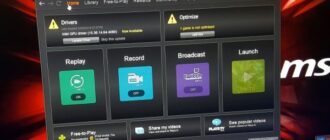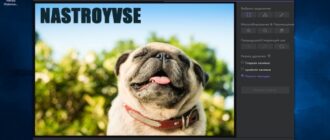Способ подключения периферийных устройств к компьютеру посредством стандартного интерфейса USB на сегодня наиболее удобный. Подключая смартфон с помощью USB-кабеля к ноутбуку или ПК, можно быстро перекинуть нужную информацию с одного девайса на другой в любом направлении. Подключаемое устройство обнаруживается как съёмный накопитель, и пользователь может выполнять все необходимые ему операции. Но бывают ситуации, когда компьютер не видит телефон через USB, что мягко скажем, абсолютно не добавляет комфорта. В таком положении может оказаться каждый пользователь независимо от надёжности применяемых устройств, их возможностей или тем более стоимости. Мы рассмотрим возможные причины, по которым компьютер не определяет смартфон и что делать в таких случаях.

Решение проблем с подключением смартфона к ПК по USB.
Содержание
- 1 Причины отсутствия подключения телефона через USB
- 2 Телефон не подключается по USB к компьютеру, а только заряжается
- 3 Компьютер не видит телефон через USB: программные причины
- 4 Неполадки с USB-кабелем
- 5 Отсутствуют драйвера к телефону на компьютере
- 6 Влияние вирусов
- 7 Если проблема не решена, сбрасываем до заводских настроек
- 8 Заключение
Причины отсутствия подключения телефона через USB
Источником данной проблемы могут выступать различные факторы. Разбираясь, почему компьютер не видит подключаемый к нему телефон, важно отследить момент появления неисправности, это поможет сузить круг возможных причин и быстрее решить возникший вопрос. Например, накануне вы устанавливали какой-либо софт, перепрошивали смартфон, воспользовались кастомной прошивкой из неизвестного источника или в процессе установки возникали трудности и т.д. Не исключено также, что вы переустановили ОС на компьютере, а теперь комп или ноутбук не видит телефон. Все эти детали имеют значение и могут повлиять на нормальное функционирование и взаимодействие между девайсами. Сопряжение устройств через USB может не осуществляться физически или же смартфон подключается и заряжается, но не определяется компьютером, соответственно и синхронизация отсутствует. К проблеме могут привести как аппаратные, так и программные причины, и эффективность способа решения напрямую зависит от выявления провоцирующего фактора. Рассматривая подробнее, почему возникают ситуации, когда комп не видит устройства, подключаемые посредством интерфейса USB, выделим следующие причины:
- На компьютере не работает один или несколько USB-портов вследствие физической неисправности, программных проблем, неполадок с электропитанием, в работе контроллера и пр.
- Кабель USB повреждён или предназначен исключительно для зарядки устройства.
- Драйверы не соответствуют, повреждены или отсутствуют (это может касаться как драйверов на компьютере, так и на смартфоне).
- Неправильные системные настройки в телефоне.
- Некорректная прошивка смартфона.
- Конфликт программ, блокировка подключаемого устройства защитным софтом на компьютере, в том числе связанная с наличием вирусов.
- Подключение блокируют вредоносные программы.
- Сбой работы приложения для синхронизации устройств, если с его помощью осуществляется взаимодействие.
Причин, как видите немало. Если вы не знаете достоверно, что конкретно спровоцировало проблему, придётся искать виновника, пробуя различные методы, проверяя исправность оборудования и т .д.

Телефон не подключается по USB к компьютеру, а только заряжается
Нередки случаи, когда подключение всё же осуществляется, о чём свидетельствует индикатор зарядки батареи смартфона. Чаще всего, если проблема спровоцирована физическими дефектами, то контакт с устройством отсутствует совсем, хотя и не исключено, что не функционируют только линии передачи информации. Нормальная зарядка ещё не говорит об исправности кабеля или даже разъёмов. Когда речь о программных неполадках, девайс также заряжается, но не определяется системой и память телефона компьютер не видит. Так, если подключение по USB не выполняется и синхронизация устройств отсутствует, нужно последовательно выполнить ряд действий:
- Пробуем подключиться к другому разъёму компьютера. Если у вас ноутбук, предпочтительнее использовать порт 2.0, в случае со стационарным ПК подключаемся к USB-входу на задней панели системного блока.
- Осматриваем разъёмы устройств на предмет загрязнений, окислений, мусора, препятствующих контакту, и повреждений. При необходимости очищаем, но может потребоваться и замена разъёма на телефоне или компьютере при наличии физического дефекта.
- При возможности использования другого совместимого со смартфоном кабеля USB, подключаемся с его помощью. Если подключение с этим шнуром происходит, значит предыдущий пришёл в негодность.
- Проверяем сопряжение телефона с другим ПК или ноутбуком, а также пробуем подключить к компьютеру иное устройство USB, например, флешку.
Эти действия помогут выявить источник неприятности, во всяком случае, путём исключения возможных причин можно значительно сузить круг «подозреваемых». Таким образом, вы определите, какое из устройств вызвало проблему подключения, или же дело и вовсе в кабеле.
К компьютеру не подключаются и флешки? Тогда придётся заняться поиском причин, почему не работают USB порты ПК или ноутбука и выполнить необходимые действия для исправления данной неисправности.
Компьютер не видит телефон через USB: программные причины
Так, после проведения диагностики станет понятно, в каком из устройств неисправность, поэтому действия будут направлены на устранение проблемы в смартфоне или компьютере. Программные причины устранить гораздо проще, чем аппаратные и с этим пользователь способен справиться самостоятельно. Рассмотрим поэтапно, что делать, если компьютер не видит телефон.
Перезагрузка
Не стоит игнорировать простейший способ решения проблемы, который в большинстве случаев помогает при случайных сбоях. Прежде, чем прибегать к более серьёзным методам, попробуйте для начала перезагрузить устройство, тем более что сделать это не трудно. Перезагрузка действительно эффективнейший способ автоматического устранения ошибок и помогает достаточно часто, в том числе в рассматриваемом случае. Выньте батарею смартфона, затем спустя минут пять верните на место и снова загрузитесь, после чего пробуйте выполнить подключение к компьютеру.
Корректность настроек телефона
Когда физическое подключение посредством кабеля выполнено, но компьютер не распознаёт подключённое устройство, выполняем следующее:
- Идём в настройки смартфона, выбираем «Память».
- Жмём «Свойства» (три точки сверху) и выбираем пункт «USB-подключение к компьютеру».
- Среди вариантов подключения смартфона (только зарядка, накопитель, модем) необходимо сменить параметр. Отмечаем «Медиа-устройство» (или «USB-накопитель»).
- В случае отмеченного пункта использования телефона как модема, деактивируем режим.
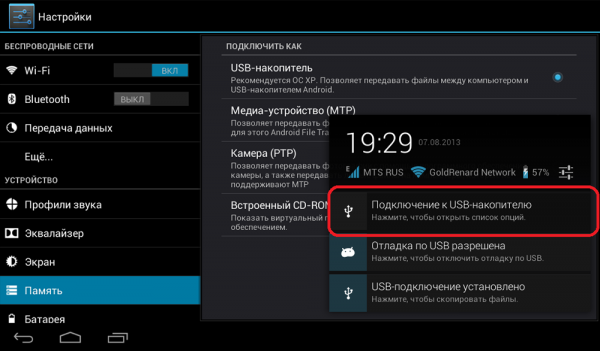
Очистка кэша и удаление конфликтующих приложений
Если для синхронизации используется специальный софт, может помочь очистка его кэша. Можно также воспользоваться инструментом очищения от мусора на смартфоне, например, CCleaner. В случае появления проблемы после установки какого-либо приложения на телефон, простым решением будет его удаление из памяти устройства.
Настройки электропитания портов USB
Она из причин, почему разъёмы отключились, это автоматическое прекращение подачи питания на них. Изменить ситуацию можно путём изменения параметров:
- Идём в раздел «Электропитание» Панели управления.
- Переходим в подраздел «Изменение параметров схемы» и открываем дополнительные параметры.
- Находим в списке «Параметры USB» – «Параметр временного отключения USB-порта».
- В обоих вариантах «От сети» и «От батареи» меняем значение на «Запрещено», применяем настройки.

Драйверы портов USB
Повреждённые или слетевшие драйвера портов являются достаточно частой причиной данной проблемы. Они могут перестать функционировать при различных условиях, например, в результате программных сбоев, что приводит к невозможности определять USB-устройства. Переустановить драйверы можно в автоматическом режиме (система сама найдёт необходимый софт) или вручную, для чего потребуется указать путь для инсталляции. Если сохранился диск, идущий к материнской плате, можно установить драйверы с него, или найти их на официальном сайте производителя материнки.
Перейдя к Диспетчеру устройств на компьютере, вы увидите список оборудования, разверните ветку «Контроллеры USB». Чтобы обновить, переустановить драйверы, можно перейти к свойствам устройства (двойной щелчок мыши на названии), где во вкладке «Драйвер» выполнить процедуру. Используя контекстное меню (ПКМ) также можно обновить драйвер, а также задействовать устройство, если оно отключено. Ещё один способ предполагает удаление контроллера, после чего потребуется перезагрузка, в ходе которой система вернёт функционирующий контроллер.

Неполадки с USB-кабелем
Одной из распространённых причин, почему компьютер не видит смартфон, является повреждённый, неподходящий USB-шнур. Если вы используете кабель, не отличающийся прочностью, сомнительного производства, то не исключено, что суть проблемы именно в нём. Лучше использовать оригинальный шнур, идущий в комплекте к устройству, хотя от повреждений не защищены и высококачественные фирменные изделия. При этом не все повреждения видимые, и иногда отсутствие контакта не определить внешне, поэтому придётся просто пробовать другой кабель. Так, если повреждена одна из жил витой пары, телефон может спокойно заряжаться, но не обнаруживаться компьютером.
Отсутствуют драйвера к телефону на компьютере
Если ПК или ноутбук не видит через USB телефон, возможно также, что отсутствует драйвер самого Андроид-устройства. Проверяем в Диспетчере устройств наличие имени смартфона в списке подключённого оборудования (в нашем случае раздел «Переносные устройства»). Жёлтый восклицательный знак или «неизвестное устройство» вместо названия свидетельствуют о неполадках. По аналогии с манипуляциями с контроллерами USB, здесь можно обновить драйвер для телефона, активировать отключённое устройство и т.д. Если система не нашла подходящий софт и автоматически обновление выполнить не удалось, используйте второй вариант (вручную). Драйвер вашего устройства можно найти в сети, часто совместимы и продукты для других моделей производителя.
Влияние вирусов
Иногда подключение блокируется вредоносным софтом, который мог проникнуть на компьютер. Также если пользователь подключил устройство, на котором есть вирусы, соединение может быть заблокировано средствами защиты системы, соответственно ноутбук или ПК не видит подключённый телефон. Под Андроид не так часто пишутся вирусы, а вот ситуация с ОС Windows обратная. Проверьте свой компьютер на наличие вредителей установленным антивирусом, а также специальными утилитами, например Dr.Web CureIt и пр.

Если проблема не решена, сбрасываем до заводских настроек
В случае, когда ни один из вышеперечисленных способов не оказался эффективен и компьютер всё так же не видит смартфон через USB, может помочь функция Hard Reset. На устройствах Андроид возможность жёсткой перезагрузки присутствует в настройках в разделе резервного копирования, кроме того сброс параметров доступен и через меню восстановления (Recovery), куда можно войти, используя кнопки на корпусе устройства (каждый производитель устройств может назначить вход в меню сочетанием разных клавиш). Опция Hard Reset позволяет телефону сбросить балласт, очистится от системного мусора, ошибок и прочих элементов, мешающих нормальному функционированию, тем самым приводит девайс в чувство, при этом всё в смартфоне будет выглядеть так, как будто он только что из магазина.
Это крайняя мера, поскольку процедура подразумевает возврат к заводским настройкам с потерей всех имеющихся в памяти телефона данных. Предварительно следует сделать резервную копию данных устройства. Информация с SD-карты не пропадёт, но все контакты, сообщения, установленные приложения, настройки и прочее содержимое памяти устройства удалится. Смартфон вернётся в свой первоначальный вид, так что данным способом следует пользоваться уже в последнюю очередь, когда более щадящие варианты испробованы, а проблема не решена.

Заключение
Как правило, вышеописанные методы позволяют самостоятельно исправить ситуацию, но если речь о неисправностях оборудования и требуется, например, замена гнезда, то лучше обратиться в сервис. Не стоит без специальных навыков пытаться решить вопрос собственноручно, чтобы не приобрести ещё больших проблем с аппаратом. Если информацию требуется перекинуть очень срочно, то можно применять и другие средства сопряжения устройств. Одним из популярных и эффективных способов сегодня является использование облачных хранилищ. Чтобы синхронизировать устройства с облаком требуется подключение к сети интернет. Кроме того, можно создать FTP сервер на смартфоне, подключить Андроид как сетевой диск к Windows. Физическое подключение кабелем при реализации этих возможностей без надобности, а вот наличие Wi-Fi обязательно.